Como desativar o anúncio do aplicativo no Windows 10 LockScreen
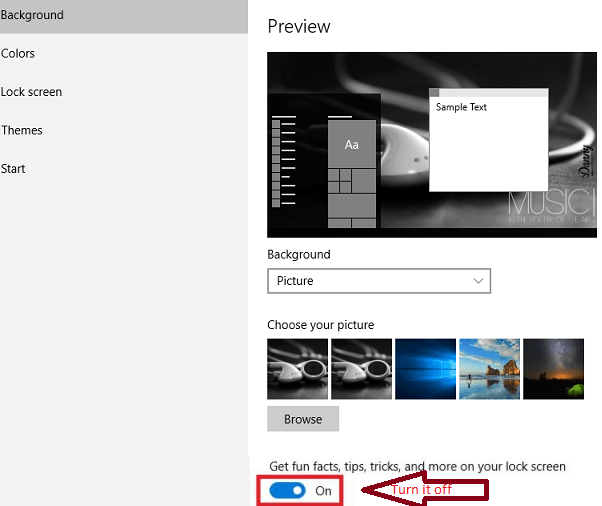
- 3977
- 1008
- Randal Kuhlman
O Windows 10, lançado pela Microsoft, provou ser o melhor sistema operacional de todos os tempos. Mas existem certos recursos que foram adicionados recentemente. Com o crescente número de aplicativos na Windows Store para servir nossos propósitos de maneira digital, o método mais fácil de fazer o público saberem sobre eles é através de S. Nosso Windows 10 também é capaz de fazer o mesmo. Você teria notado alguns s em diferentes aplicativos aparecendo na tela de bloqueio . Isso pode nem sempre ser atraente para todos. Embora você possa não ter optado em nenhum lugar, ele aparece automaticamente.Me perguntando o porquê?! A principal razão por trás desses anúncios é o recurso de destaque que é ativado em seu PC.
Windows Spotlight é o recurso que permite selecionar a tela de bloqueio para o seu PC. Além disso, você pode girar automaticamente entre as imagens pré -selecionadas da Microsoft para que elas apareçam na tela de bloqueio. Recentemente, envolveu fotos que representam anúncios dos aplicativos fornecidos pela Microsoft na Windows Store. Isso é adicionado ao conjunto de imagens pré -selecionadas.
Aqui, mostrarei as etapas que você precisa seguir para desligar os anúncios que são promovidos em sua tela de bloqueio . Isso requer a busca pelo recurso de destaque primeiro.
Veja também : Como desativar anúncios personalizados no Windows 10
PASSO 1
- Abra o Configurações aplicativo pesquisando -o na barra de pesquisa. Isso parece ao canto inferior esquerdo da sua área de trabalho.
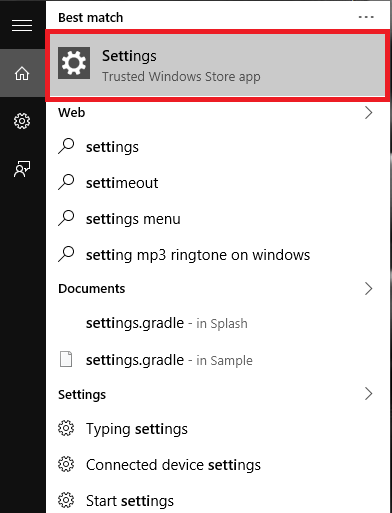
PASSO 2
- Na nova janela que se abre, você encontrará a opção Personalização que aparece no topo da guia. Clique nele.
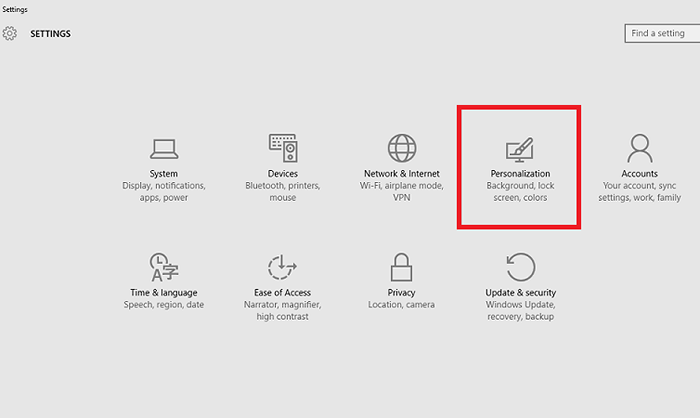
ETAPA 3
- Em direção ao painel esquerdo, você encontrará várias opções. Clique na opção Tela de bloqueio. Na direita, você encontrará a opção Fundo. Será definido como Windows Spotlight. Você pode alterar a opção para qualquer Fotos ou Apresentação de slides Escolhendo no menu suspenso.
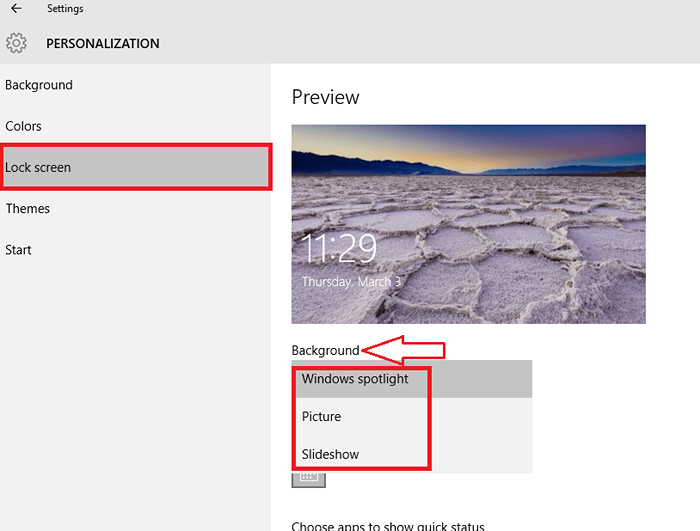
PASSO 4
- Um método alternativo é fazer o holofo. Para isso, role a página em que você está atualmente.
Etapa 5
- Você vai encontrar uma opção Obtenha fatos divertidos, truques dicas e muito mais na tela de bloqueio. Será ativado por padrão. Deslize para a esquerda para desligá -lo.
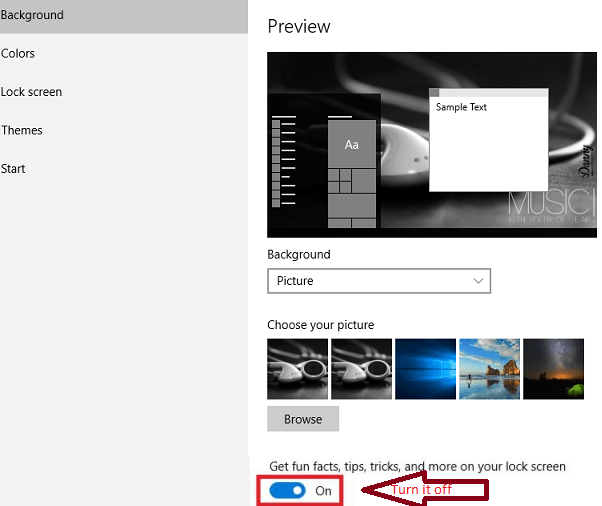
Etapa 6
- Abra a tela de bloqueio novamente depois de colocar seu PC ou laptop no modo de suspensão. A partir de agora, nenhum dos anúncios de aplicativos aparecerá nele.
Experimente para sentir a mudança!

